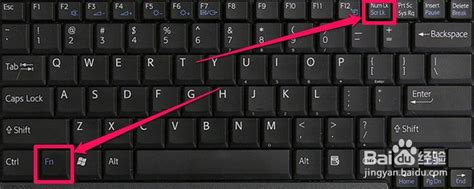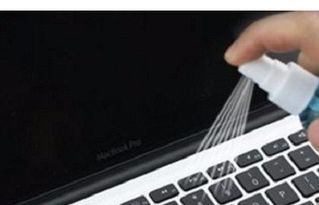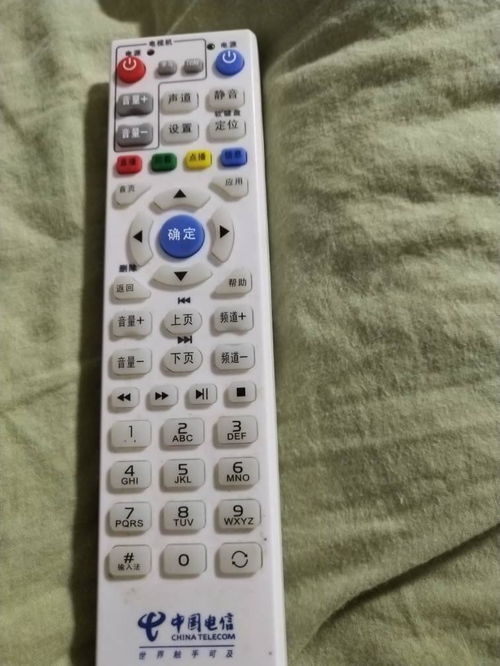笔记本电脑键盘失灵该怎么修复?
当你的笔记本电脑键盘突然失灵,无论是工作中的紧急任务,还是学习中的关键笔记,都可能会因此受阻,让人倍感焦虑。不过,别急着崩溃,这篇文章将为你提供一系列有效的解决方案,帮助你迅速恢复键盘的正常使用。

切换输入法,恢复按键功能
首先,键盘失灵可能是由于输入法切换错误导致的。你可以尝试按下Windows键+空格键,或者Shift键,来切换输入法,看是否能重新连接键盘。如果输入法设置错误或冲突,也可能导致键盘无法正常输入字符。点击任务栏中的语言图标,检查是否选择了正确的输入法。如果不确定,建议切换回默认的英文输入法,测试键盘是否恢复正常。

关闭筛选键功能,流畅使用按键
如果你不慎开启了键盘的筛选键功能,电脑系统可能会忽略短暂或重复的击键,从而影响按键的正常使用。这时,你需要进入电脑设置,关闭筛选键功能。

Windows系统(以Windows 10为例):进入“设置” > “轻松使用” > “键盘”,找到筛选键开关并关闭它。

其他Windows系统:进入“控制面板” > “辅助功能选项” > “键盘”,找到筛选键并关闭。
关闭粘滞键功能,恢复按键功能
粘滞键功能被激活也可能导致输入紊乱。与关闭筛选键类似,你需要进入电脑设置,关闭粘滞键功能。
Windows系统(以Windows 10为例):进入“设置” > “轻松使用” > “键盘”,找到粘滞键开关并关闭它。
其他Windows系统:进入“控制面板” > “辅助功能选项” > “键盘”,找到粘滞键并关闭。
重启电脑,尝试恢复键盘功能
如果以上方法都无法解决问题,重启电脑可能是一个简单而有效的解决方案。重启可以刷新系统的缓存和后台进程,有时能解决一些临时性故障。长按电源键10秒强制关机,然后重新启动。
恢复出厂设置,解决顽固问题
如果键盘问题依然存在,可以考虑恢复电脑的出厂设置。但请注意,恢复出厂设置会删除电脑C盘中的所有数据,因此在操作前务必备份重要文件。
Windows系统:备份数据后,按F10进入恢复界面,按提示进行恢复出厂设置的操作。
Mac系统:使用“时间机器”或其他备份工具备份数据,然后重新启动并按住Command + R键进入恢复模式,按提示进行操作。
检查键盘硬件,排除物理损坏
如果软件层面的修复都无效,可能是键盘硬件出了问题。检查键盘表面是否有明显的损坏,如键帽脱落、液体进入等。
液体进入:如果键盘进了水或其他液体,应立即断电并清理,以免进一步损坏电路。
键帽损坏:键帽脱落或损坏可以单独更换,通常不需要更换整个键盘。
灰尘积聚:使用压缩空气或小型吸尘器清理键盘下方的灰尘,灰尘也可能导致按键失灵。
连接外置键盘,测试内置键盘是否故障
连接一个外置键盘进行测试,如果外置键盘能够正常工作,而内置键盘仍然失灵,那么很可能是内置键盘的硬件故障。这时,你需要联系专业维修服务进行检修。
更新键盘驱动程序,解决驱动问题
驱动程序负责让键盘与操作系统之间进行通信,如果驱动程序损坏或未更新,键盘可能无法正常工作。你可以使用驱动管理软件(如“驱动人生”)来检测并安装最新的驱动程序。
启动驱动管理软件:打开“驱动管理” > “扫描”界面,点击“立即扫描”,等待驱动扫描完成。
更新驱动程序:扫描结束后,检测出需要升级的键盘驱动程序,点击“升级驱动”,等待驱动下载更新完成即可。
检查系统设置,排查配置错误
某些笔记本电脑有键盘锁定功能,可以通过快捷键开启或关闭。在排查键盘问题时,尝试按下组合键(如Fn+F1至F12,或其他具有键盘图标的功能键),看看键盘是否解锁并恢复正常。
修改键盘设置,解决特定问题
数字小键盘失灵:检查Num Lock键是否开启,如果是台式机,Num Lock键上方的数字键盘灯亮起表示数字小键盘已开启。对于笔记本,可能需要同时按住Fn+Numlk键来切换数字键盘和字母键盘。
部分按键失灵:如果键盘上部分按键失灵且没有规律,可能是键盘内部线路板出现故障。可以尝试拆开键盘,用酒精棉清洁线路板和导电塑胶,然后重新组装。
修改注册表:在极少数情况下,修改注册表中的键盘布局设置也可能解决键盘失灵的问题。但请注意,修改注册表需谨慎,最好先备份注册表。
使用屏幕键盘,紧急应对
如果内置键盘无法正常工作,但你又急需使用键盘输入,可以使用Windows系统自带的屏幕键盘。按下Windows + R键,在弹出的对话框中输入“osk”,然后按下回车键即可打开屏幕键盘。
寻求专业维修,解决硬件故障
如果以上所有方法都无法解决键盘失灵的问题,那么很可能是键盘硬件出现了严重故障。这时,你需要联系专业维修服务进行检修或更换键盘。在维修前,确保备份了所有重要数据,并准备好相关凭证(如购买发票、保修卡等)。
结语
笔记本电脑键盘失灵虽然让人头疼,但并非无解。通过检查输入法设置、关闭筛选键和粘滞键功能、重启电脑、恢复出厂设置、检查键盘硬件、更新驱动程序、检查系统设置以及使用屏幕键盘等方法,你通常可以迅速恢复键盘的正常使用。如果问题依然存在,那么寻求专业维修服务将是你的最佳选择。希望这篇文章能帮助你解决键盘失灵的问题,让你的工作和学习更加顺畅。
- 上一篇: 原神中如何前往稻妻?
- 下一篇: 在腾讯小说网进行创作的指南
-
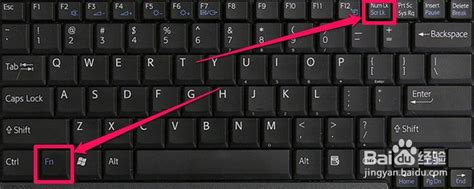 笔记本键盘突然全部失灵是怎么回事?资讯攻略12-01
笔记本键盘突然全部失灵是怎么回事?资讯攻略12-01 -
 笔记本电脑键盘故障解决方案资讯攻略11-29
笔记本电脑键盘故障解决方案资讯攻略11-29 -
 笔记本电脑键盘失灵?快速解决方法来了!资讯攻略11-18
笔记本电脑键盘失灵?快速解决方法来了!资讯攻略11-18 -
 解决笔记本电脑按键失灵的方法资讯攻略11-30
解决笔记本电脑按键失灵的方法资讯攻略11-30 -
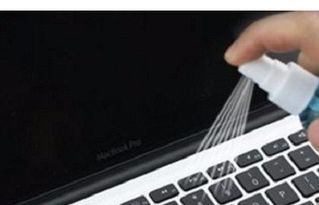 键盘失灵大检测!轻松判断你的键盘是否依然有效资讯攻略01-26
键盘失灵大检测!轻松判断你的键盘是否依然有效资讯攻略01-26 -
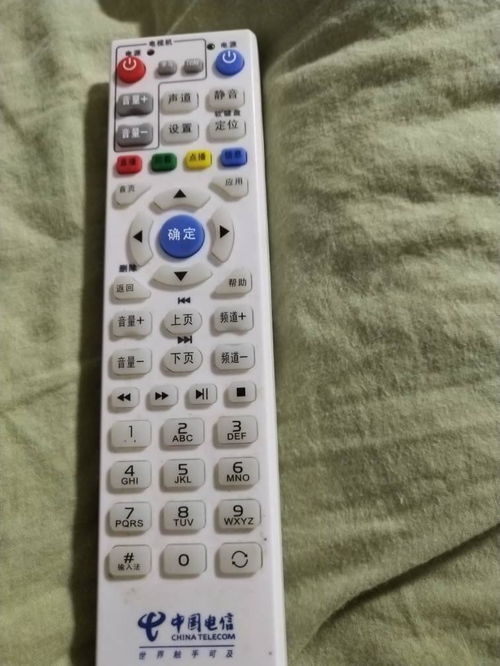 机顶盒遥控器失灵该怎么办?资讯攻略11-14
机顶盒遥控器失灵该怎么办?资讯攻略11-14